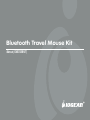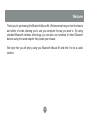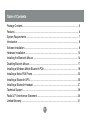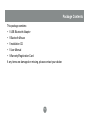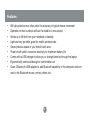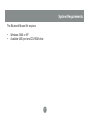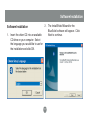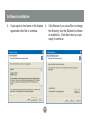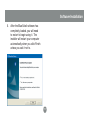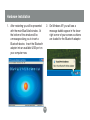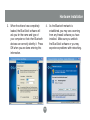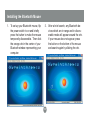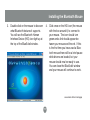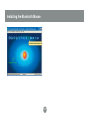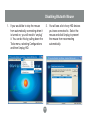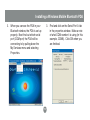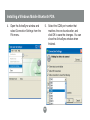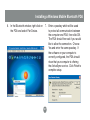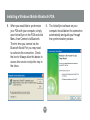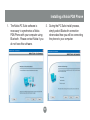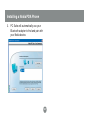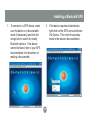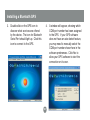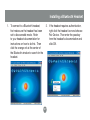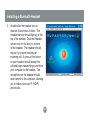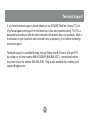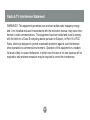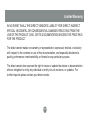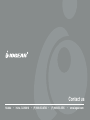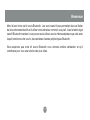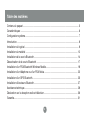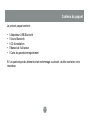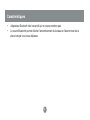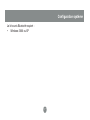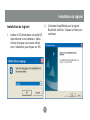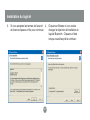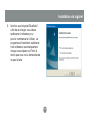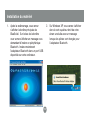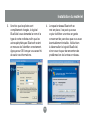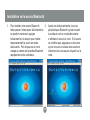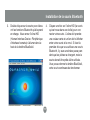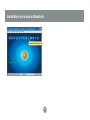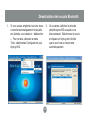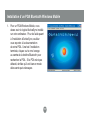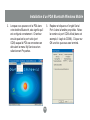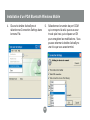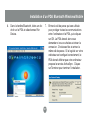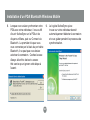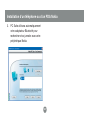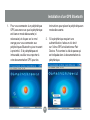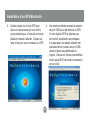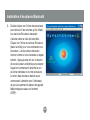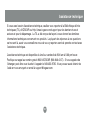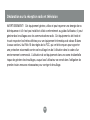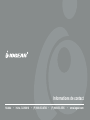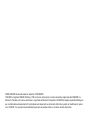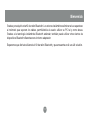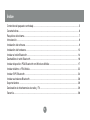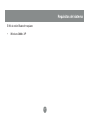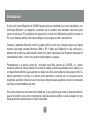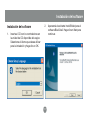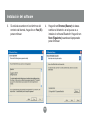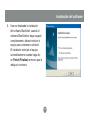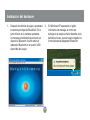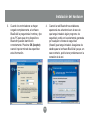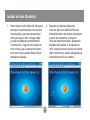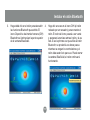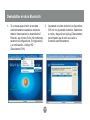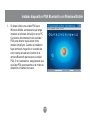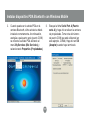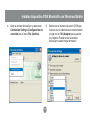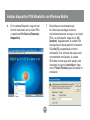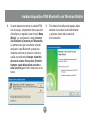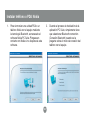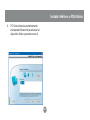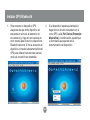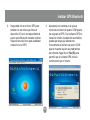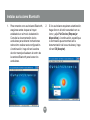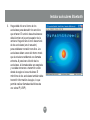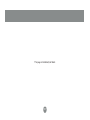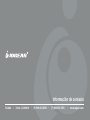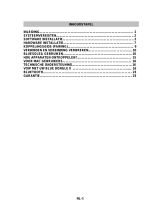iogear GME225BKIT Manuel utilisateur
- Catégorie
- Navigateurs
- Taper
- Manuel utilisateur
La page est en cours de chargement...
La page est en cours de chargement...
La page est en cours de chargement...
La page est en cours de chargement...
La page est en cours de chargement...
La page est en cours de chargement...
La page est en cours de chargement...
La page est en cours de chargement...
La page est en cours de chargement...
La page est en cours de chargement...
La page est en cours de chargement...
La page est en cours de chargement...
La page est en cours de chargement...
La page est en cours de chargement...
La page est en cours de chargement...
La page est en cours de chargement...
La page est en cours de chargement...
La page est en cours de chargement...
La page est en cours de chargement...
La page est en cours de chargement...
La page est en cours de chargement...
La page est en cours de chargement...
La page est en cours de chargement...
La page est en cours de chargement...
La page est en cours de chargement...
La page est en cours de chargement...
La page est en cours de chargement...
La page est en cours de chargement...
La page est en cours de chargement...
La page est en cours de chargement...
La page est en cours de chargement...
La page est en cours de chargement...

Kit de voyage - Souris + adaptateur
Bluetooth
Manuel de l’utilisateur (GME225BKIT)

© 2006 IOGEAR. Tous droits réservés. Part No. M0399F
IOGEAR et le logo IOGEAR sont des marques de commerce ou des marques déposées de IOGEAR Inc. Microsoft et Windows sont
des marques déposées de Microsoft Corporation. Tous les autres noms de marques ou de produits sont des marques de commerce
ou des marques déposées de leurs détenteurs respectifs. IOGEAR n’offre aucune garantie d’aucune sorte quant aux informations
stipulées dans le présent document. Les informations contenues dans le présent document sont à titre informationnel et susceptibles
de modifi cation sans préavis. IOGEAR Inc. n’endosse aucune responsabilité quant aux inexactitudes ou erreurs qui auraient pu se
glisser dans ce document.

3
Bienvenue
Merci d’avoir choisi ce kit souris Bluetooth. Les souris sans fi l vous permettent de vous libérer
de l’encombrement des fi ls et d’utiliser votre ordinateur comme il vous plaît. Avec la technologie
sans fi l Bluetooth standard, vous pouvez aussi utiliser, avec le même adaptateur que celui avec
lequel fonctionne votre souris, des centaines d’autres périphériques Bluetooth.
Nous espérons que votre kit souris Bluetooth vous donnera entière satisfaction et qu’il
constituera pour vous une solution des plus utiles.

4
Table des matières
Contenu du paquet ..............................................................................................................5
Caractéristiques .................................................................................................................. 6
Confi guration système ......................................................................................................... 7
Introduction .......................................................................................................................... 8
Installation du logiciel .......................................................................................................... 9
Installation du matériel ...................................................................................................... 12
Installation de la souris Bluetooth ...................................................................................... 14
Désactivation de la souris Bluetooth ................................................................................. 17
Installation d’un PDA Bluetooth Windows Mobile .............................................................. 18
Installation d’un téléphone ou d’un PDA Nokia ................................................................. 23
Installation d’un GPS Bluetooth ......................................................................................... 25
Installation d’écouteurs Bluetooth ...................................................................................... 27
Assistance technique ......................................................................................................... 29
Déclaration sur la réception radio et télévision .................................................................. 30
Garantie ............................................................................................................................. 31

5
Contenu du paquet
Le présent paquet contient :
• 1 Adaptateur USB Bluetooth
• 1 Souris Bluetooth
• 1 CD d’installation
• 1 Manuel de l’utilisateur
• 1 Carte de garantie/enregistrement
Si l’un quelconque des éléments était endommagé ou absent, veuillez contacter votre
revendeur.

6
Caractéristiques
Adaptateur Bluetooth très bas profi l qui ne vous encombre pas.
La souris Bluetooth permet d’éviter l’encombrement du bureau et d’économiser de la
place lorsque vous vous déplacez.
•
•

7
Confi guration système
Le kit souris Bluetooth requiert :
Windows 2000 ou XP•

8
La mini-souris optique Bluetooth d’IOGEAR vous apporte la facilité d’une souris sans fi l,
la robustesse de la technologie Bluetooth et l’élégance et la précision d’un instrument tout
en fi nesse. Idéale pour les présentations et l’informatique mobile, la mini-souris Bluetooth
compacte vous permet de contrôler l’ordinateur jusqu’à 66 pieds (20 mètres) de distance de
votre ordinateur notebook ou de bureau.
Avec l’adaptateur Bluetooth inclus, vous pouvez utiliser votre souris avec n’importe quel
ordinateur fonctionnant sous Windows 2000 ou XP. Et comme le Bluetooth est une norme
de l’industrie, vous pouvez aussi utiliser des centaines d’autres périphériques Bluetooth sans
avoir besoin d’ajouter aucun port à votre ordinateur.
Le design compact de cette souris, qui appartient à la famille des mini-souris d’IOGEAR, vous
permet d’économiser de la place sur votre poste de travail mobile et d’avoir un fi l emmêlé de
moins dans la sacoche de transport de votre ordinateur portable. Les contours ergonomiques
et le capteur optique offrent un grand confort d’utilisation sur la plupart des surfaces, même
sans tapis de souris.
Cette souris possède une résolution de 800 ppp, ce qui signifi e qu’elle a une précision de
mouvement deux fois supérieure à celle des souris classiques ; c’est donc le choix idéal
pour les applications de design graphiques et autres applications informatiques nécessitant
beaucoup de précision.
Introduction

9
Installation du logiciel
Installation du logiciel
Insérez le CD pilote dans une unité CD
disponible de votre ordinateur. Sélec-
tionnez la langue vous voulez utiliser
pour l’installation puis cliquez sur OK.
1.
L’Assistant InstallShield pour le logiciel
BlueSoleil s’affi che. Cliquez sur Next pour
continuer.
2.

10
Installation du logiciel
Si vous acceptez les termes de l’accord
de licence cliquez sur Yes pour continuer.
3. Cliquez sur Browse si vous voulez
changer le répertoire d’installation du
logiciel Bluetooth. Cliquez sur Next
lorsque vous êtes prêt à continuer.
4.

11
Une fois que le logiciel BlueSoleil
a fi ni de se charger, vous devez
redémarrer l’ordinateur pour
pouvoir commencer à l’utiliser. Le
programme d’installation redémarre
votre ordinateur automatiquement
lorsque vous cliquez sur Finish à
moins que vous ne lui demandiez de
ne pas le faire.
5.
Installation du logiciel

12
Installation du matériel
Après le redémarrage, vous verrez
s’affi cher la fenêtre principale de
BlueSoleil. Sur le bas de la fenêtre
vous verrez s’affi cher un message vous
demandant d’insérer un périphérique
Bluetooth. Insérez maintenant
l’adaptateur Bluetooth dans un port USB
disponible sur votre ordinateur.
1. Sur Windows XP, vous verrez s’affi cher
dans le coin supérieur droit de votre
écran une bulle avec un message
lorsque les pilotes sont chargés pour
l’adaptateur Bluetooth.
2.

13
Une fois que les pilotes sont
complètement chargés, le logiciel
BlueSoleil vous demande le nom et le
type de votre ordinateur afi n que les
autres périphériques Bluetooth soient
en mesure de l’identifi er correctement.
Appuyez sur OK lorsque vous avez fi ni
de saisir ces informations.
3. Lorsque le réseau Bluetooth se
met en place, il se peut que vous
voyiez s’affi cher une mise en garde
concernant les pare-feux que vous avez
éventuellement installés. Veillez bien
à déverrouiller le logiciel BlueSoleil,
sinon vous risquez de rencontrer des
problèmes lors de la mise en réseau.
4.
Installation du matériel

14
Installation de la souris Bluetooth
Pour installer votre souris Bluetooth,
faites passer l’interrupteur d’alimentation
en position marche et appuyez
brièvement sur le bouton pour mettre
temporairement la souris en mode
découverte. Puis cliquez sur le rond
orange au centre de la fenêtre Bluetooth
représentant votre ordinateur.
1. Après une brève recherche, tous les
périphériques Bluetooth qui se trouvent
à portée et sont en mode découverte
s’affi cheront autour du rond. Si la souris
ne s’affi che pas, appuyez sur le bouton
qui se trouve sur la base de la souris et
cherchez-la à nouveau en cliquant sur le
rond.
2.

15
Double-cliquez sur la souris pour décou-
vrir les fonctions Bluetooth qu’elle prend
en charge. Vous verrez l’icône HID
(Human Interface Device : Périphérique
d’interface humaine) s’allumer dans le
haut de la fenêtre BlueSoleil.
3. Cliquez une fois sur l’icône HID (la souris
qui se trouve dans une boîte) pour con-
necter votre souris. L’icône doit prendre
une couleur verte et un lien doit s’affi cher
entre votre souris et le rond. Si c’est la
première fois que vous utilisez une souris
Bluetooth, il y aura une brève pause pen-
dant que les pilotes se chargent, mais la
souris devrait être prête à être utilisée.
Vous pouvez fermer la fenêtre BlueSoleil,
votre souris continuera de fonctionner.
4.
Installation de la souris Bluetooth

16
Installation de la souris Bluetooth

17
Désactivation de la souris Bluetooth
Si vous voulez empêcher la souris de se
connecter automatiquement lorsqu’elle
est allumée, vous devez la « débrancher
». Pour ce faire, déroulez le menu
Tools, sélectionnez Confi gurations puis
Unplug HID.
1. Vo us verrez s’affi cher la liste des
périphériques HID auxquels vous
êtes connecté. Sélectionnez la souris
et cliquez sur Unplug afi n d’éviter
que la souris ne se reconnecte
automatiquement.
2.

18
Installation d’un PDA Bluetooth Windows Mobile
Pour un PDA Windows Mobile, vous
devez avoir le logiciel ActiveSync installé
sur votre ordinateur. Pour de l’aide quant
à l’installation d’ActiveSync, veuillez
vous reporter à la documentation
de votre PDA. Une fois l’installation
terminée, cliquez sur le rond orange
au centre de la fenêtre Bluetooth pour
rechercher le PDA. Si le PDA n’est pas
détecté, vérifi ez qu’il est bien en mode
découverte puis réessayez.
1.

19
Lorsque vous pouvez voir le PDA dans
votre fenêtre Bluetooth, cela signifi e qu’il
est confi guré correctement. Cherchez
ensuite quel est le port série (port
COM) auquel le PDA se connectera en
déroulant le menu My Services et en
sélectionnant Properties.
2. Repérez et cliquez sur l’onglet Serial
Port A dans la fenêtre propriétés. Notez
le numéro du port COM utilisé (dans cet
exemple, il s’agit de COM6). Cliquez sur
OK une fois que vous avez terminé.
3.
Installation d’un PDA Bluetooth Windows Mobile

20
Sélectionnez le numéro de port COM
qui correspond à celui que vous avez
trouvé plus haut, puis cliquez sur OK
pour enregistrer les modifi cations. Vous
pouvez refermer la fenêtre ActiveSync
une fois que vous avez terminé.
5.Ouvrez la fenêtre ActiveSync et
sélectionnez Connection Settings dans
le menu File.
4.
Installation d’un PDA Bluetooth Windows Mobile
La page est en cours de chargement...
La page est en cours de chargement...
La page est en cours de chargement...
La page est en cours de chargement...
La page est en cours de chargement...
La page est en cours de chargement...
La page est en cours de chargement...
La page est en cours de chargement...
La page est en cours de chargement...
La page est en cours de chargement...
La page est en cours de chargement...
La page est en cours de chargement...
La page est en cours de chargement...
La page est en cours de chargement...
La page est en cours de chargement...
La page est en cours de chargement...
La page est en cours de chargement...
La page est en cours de chargement...
La page est en cours de chargement...
La page est en cours de chargement...
La page est en cours de chargement...
La page est en cours de chargement...
La page est en cours de chargement...
La page est en cours de chargement...
La page est en cours de chargement...
La page est en cours de chargement...
La page est en cours de chargement...
La page est en cours de chargement...
La page est en cours de chargement...
La page est en cours de chargement...
La page est en cours de chargement...
La page est en cours de chargement...
La page est en cours de chargement...
La page est en cours de chargement...
La page est en cours de chargement...
La page est en cours de chargement...
La page est en cours de chargement...
La page est en cours de chargement...
La page est en cours de chargement...
La page est en cours de chargement...
La page est en cours de chargement...
La page est en cours de chargement...
La page est en cours de chargement...
La page est en cours de chargement...
-
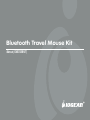 1
1
-
 2
2
-
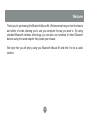 3
3
-
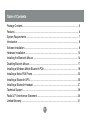 4
4
-
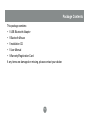 5
5
-
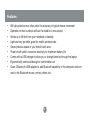 6
6
-
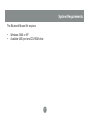 7
7
-
 8
8
-
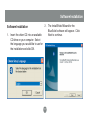 9
9
-
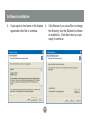 10
10
-
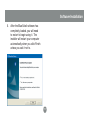 11
11
-
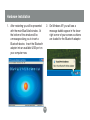 12
12
-
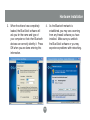 13
13
-
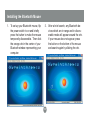 14
14
-
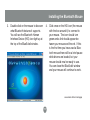 15
15
-
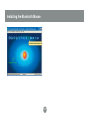 16
16
-
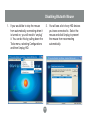 17
17
-
 18
18
-
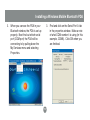 19
19
-
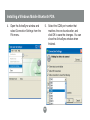 20
20
-
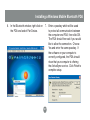 21
21
-
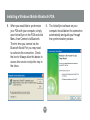 22
22
-
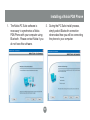 23
23
-
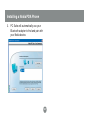 24
24
-
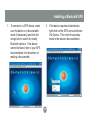 25
25
-
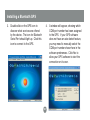 26
26
-
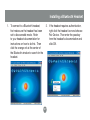 27
27
-
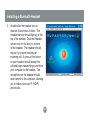 28
28
-
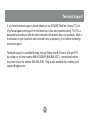 29
29
-
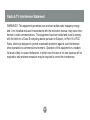 30
30
-
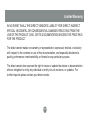 31
31
-
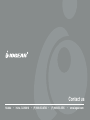 32
32
-
 33
33
-
 34
34
-
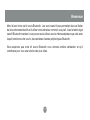 35
35
-
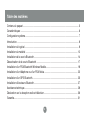 36
36
-
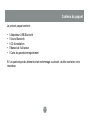 37
37
-
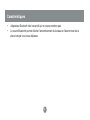 38
38
-
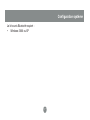 39
39
-
 40
40
-
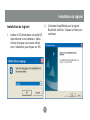 41
41
-
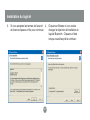 42
42
-
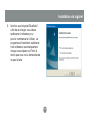 43
43
-
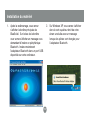 44
44
-
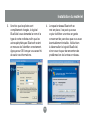 45
45
-
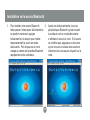 46
46
-
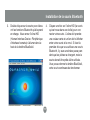 47
47
-
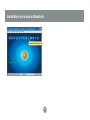 48
48
-
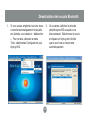 49
49
-
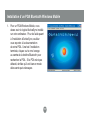 50
50
-
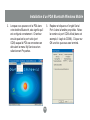 51
51
-
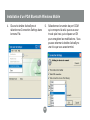 52
52
-
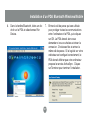 53
53
-
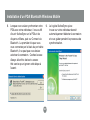 54
54
-
 55
55
-
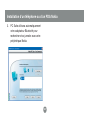 56
56
-
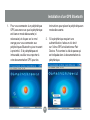 57
57
-
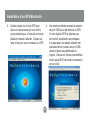 58
58
-
 59
59
-
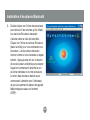 60
60
-
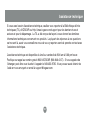 61
61
-
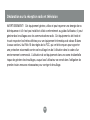 62
62
-
 63
63
-
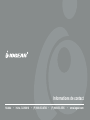 64
64
-
 65
65
-
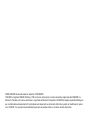 66
66
-
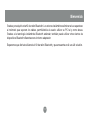 67
67
-
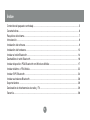 68
68
-
 69
69
-
 70
70
-
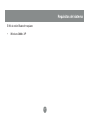 71
71
-
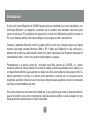 72
72
-
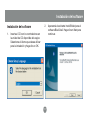 73
73
-
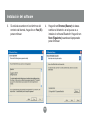 74
74
-
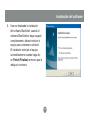 75
75
-
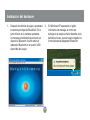 76
76
-
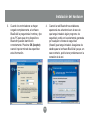 77
77
-
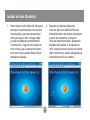 78
78
-
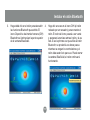 79
79
-
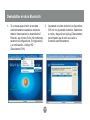 80
80
-
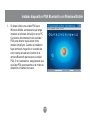 81
81
-
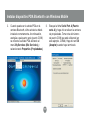 82
82
-
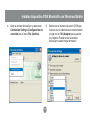 83
83
-
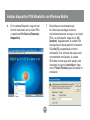 84
84
-
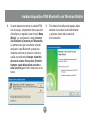 85
85
-
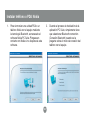 86
86
-
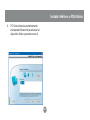 87
87
-
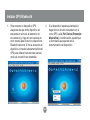 88
88
-
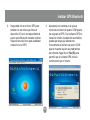 89
89
-
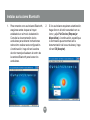 90
90
-
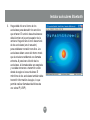 91
91
-
 92
92
-
 93
93
-
 94
94
-
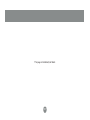 95
95
-
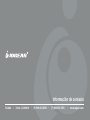 96
96
iogear GME225BKIT Manuel utilisateur
- Catégorie
- Navigateurs
- Taper
- Manuel utilisateur
dans d''autres langues
- English: iogear GME225BKIT User manual
- español: iogear GME225BKIT Manual de usuario
Documents connexes
-
iogear GME225B Manuel utilisateur
-
iogear GME228BW6 Guide de démarrage rapide
-
iogear GBU521 Guide de démarrage rapide
-
iogear GBHFK201W6 Manuel utilisateur
-
iogear GBU421 Le manuel du propriétaire
-
iogear GKM521R Manuel utilisateur
-
iogear GME223R Manuel utilisateur
-
iogear GME224M32 Manuel utilisateur
-
iogear GME222 Le manuel du propriétaire
-
iogear GME222 Le manuel du propriétaire
Autres documents
-
KeySonic ACK-340 BT Fiche technique
-
Insignia PRDMU45 Manuel utilisateur
-
KeySonic ACK-3400 BT Fiche technique
-
X-Micro XBT-DG7X Manuel utilisateur
-
Hama 00062722 Le manuel du propriétaire
-
Hama 00062721 Le manuel du propriétaire
-
Hama 00088476 Le manuel du propriétaire
-
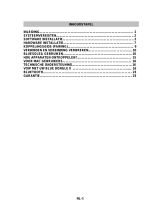 Mr Handsfree BLUE DONGLE 2 Le manuel du propriétaire
Mr Handsfree BLUE DONGLE 2 Le manuel du propriétaire